Đăng nhập vào quản trị Business Facebook theo đường dẫn https://business.facebook.com/
Bước 1: Chọn Fanpage mà bạn muốn cài đặt Chat Messenger
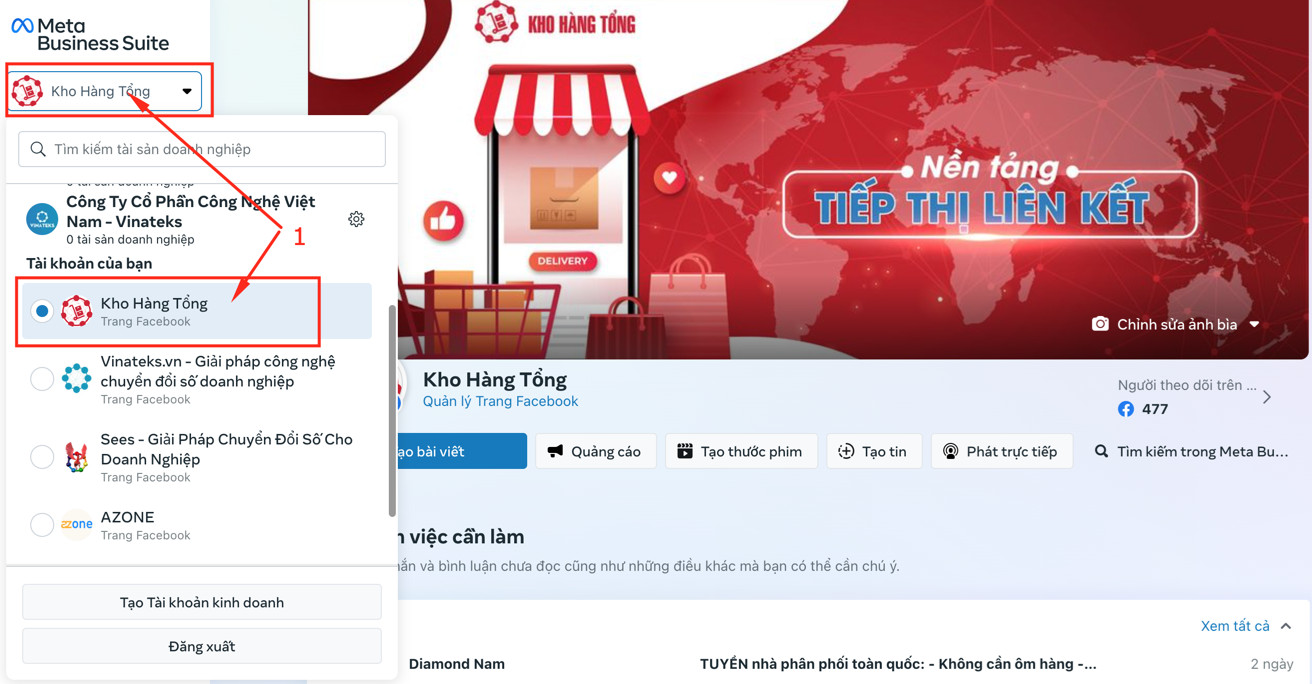
Bước 2: Chọn vào mục "Hộp thư (Inbox)"
Bước 3: Chọn vào mục "Xem tất cả cài đặt (View all settings)"

Bước 4: Chọn vào mục "Chat Plugin"
Bước 5: Điền tên miền website của bạn cần hiển thị
Bước 6: Bấm vào nút "Thiết lập (Setup)"

Bước 7: Chọn phương thức thiết lập "Tiêu chuẩn (Standard)"
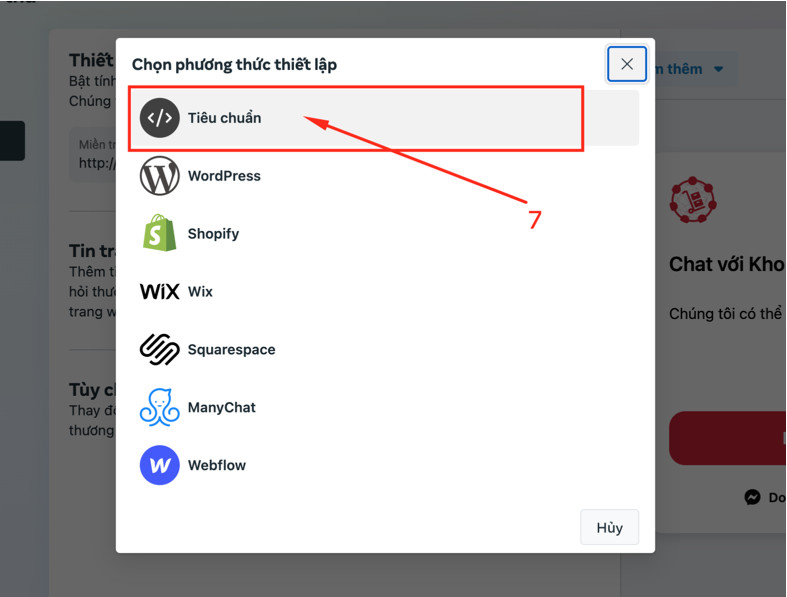
Bước 8: Kiểm tra các thông tin đã đúng chưa và Copy dãy số trong "page_id"
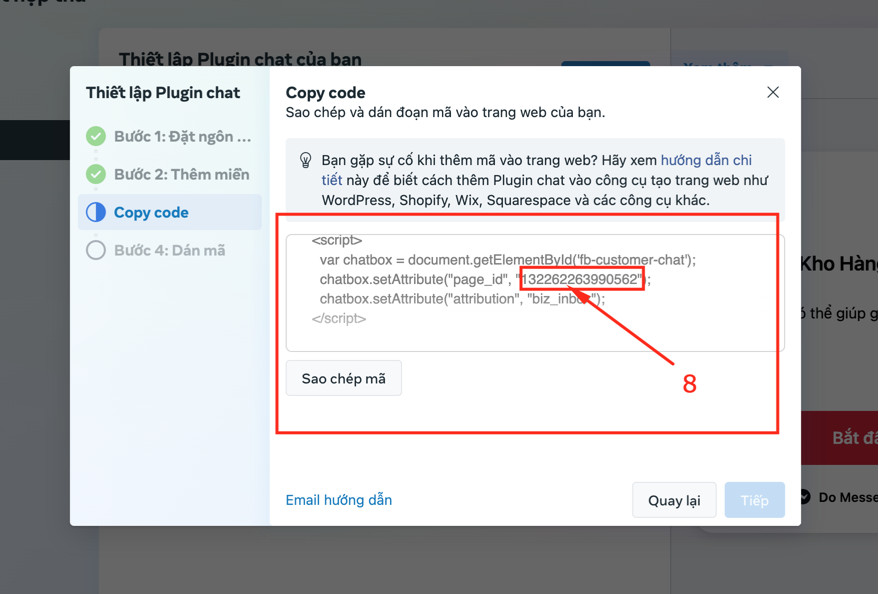
Bước 9: Đăng nhập vào quản trị website
Bước 10: Truy cập theo đường dẫn menu trái -> Cài đặt website -> Thông tin website
Bước 11: Dán dãy số vừa copy vào ô "ID Fanpage Facebook"

